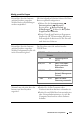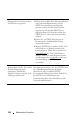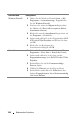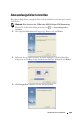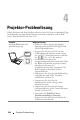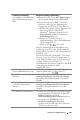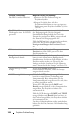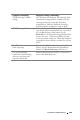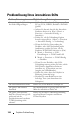Operation Manual
Projektor-Problemlösung 127
Nur teilweise, durchlaufend
oder fehlerhaft angezeigtes
Bild
1 Drücken Sie die Taste Auto-Anpassung an
der Fernbedienung oder am Bedienfeld.
2 Wenn Sie mit einem Dell™-Notebook
arbeiten, stellen Sie die Auflösung des
Computers auf WXGA (1280 x 800) ein:
a Klicken Sie mit der rechten Maustaste auf
eine freie Stelle des Microsoft
®
Windows
®
-Desktops, klicken Sie auf
Eigenschaften, wählen Sie dann das
Einstellungen-Register.
b Prüfen Sie, ob beim externen
Monitoranschluss 1280 x 800 Bildpunkte
(Pixel) eingestellt ist.
c Drücken Sie (Fn + F8).
Falls Sie Schwierigkeiten dabei haben, die
Auflösung zu ändern, oder das Monitorbild
hängen bleibt, starten Sie alle Geräte und den
Projektor neu.
Wenn Sie nicht mit einem Dell™-Notebook
arbeiten, lesen Sie in Ihrer Dokumentation
nach. Falls die Bilder nicht korrekt angezeigt
werden, aktualisieren Sie bitte die
Grafikkartentreiber Ihres Computers. Bei Dell-
Computern besuchen Sie bitte
support.dell.com.
Die Präsentation wird nicht
auf dem Bildschirm angezeigt
Wenn Sie mit einem tragbaren Dell-Computer
arbeiten, drücken Sie (Fn+F8).
Das Bild ist instabil oder
flimmert
Führen Sie im Bildschirmmenü im Untermenü
Anzeigeeinstellungen des Erweitert-Menüs
die Option Abstimmung durch (nur im PC-
Modus).
Auf dem Bild erscheinen
senkrechte flimmernde
Streifen
Führen Sie im Bildschirmmenü im Untermenü
Anzeigeeinstellungen des Erweitert-Menüs
die Option Frequenz durch (nur im PC-
Modus).
Die Bildfarbe stimmt nicht • Erhält das Anzeigegerät ein falsches Signal
vom Ausgang der Grafikkarte, wählen Sie
RGB als Signaltyp im OSD
Bildeinstellungen des Erweitert-Registers.
• Verwenden Sie Te st bild im Menü
Projektoreinstellungen, Erweitert.
Vergewissern Sie sich, dass die Farben des
Testmusters korrekt sind.
Problem
(Fortsetzung)
Mögliche Lösung
(Fortsetzung)